כיצד לשנות את גודל הגופן בקינדל
מה צריך לדעת
- פתח ספר, הקש על החלק העליון של המסך > אא > גוֹפָן, והשתמש (-) ו (+) לחצני לכוונון גודל הגופן.
- במכשירי Kindle ישנים יותר, לחץ פיזית אא כפתור או כפתור תפריט לאחר מכן בחר שנה גודל פונט.
- אתה יכול לשנות את גודל הגופן רק בעת קריאת ספר.
מאמר זה מסביר כיצד לשנות את גודל הגופן ב-Kindle, כולל מה לעשות אם אתה מתקשה לשנות את גודל הגופן.
כיצד להתאים את גודל הטקסט בקינדל
אתה יכול לשנות את גודל הטקסט בכל מכשיר קינדל, ואפשרות זו נגישה תמיד דרך כפתור המסומן Aa. לדגמי Kindle המוקדמים שכללו מקלדת היה כפתור Aa פיזי, שניתן ללחוץ עליו כדי לגשת לגודל הגופן אפשרויות. לדגמים ללא מקלדת היה כפתור תפריט פיזי, שניתן ללחוץ עליו בעת קריאת ספר כדי לגשת לאפשרויות טקסט.
החל מהדור השני של מסך המגע Kindle, גודל הטקסט מותאם על ידי גישה לסרגל הכלים של הקריאה בזמן קריאת ספר והקשה על כפתור Aa.
ההוראות הבאות פועלות עבור כל Kindles, עם הסברים ספציפיים שבהם יש שלבים שונים עבור דגמים ספציפיים. אתה יכול בדוק כדי לראות איזה קינדל יש לך אם אתה לא בטוח.
הנה איך להתאים את גודל הטקסט ב- Kindle:
-
פתח ספר והקש על העליון של המסך.
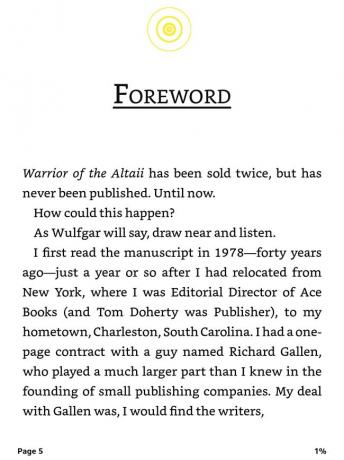
אם לקינדל שלך אין מסך מגע, דלג על שלב זה.
-
בֶּרֶז אא.
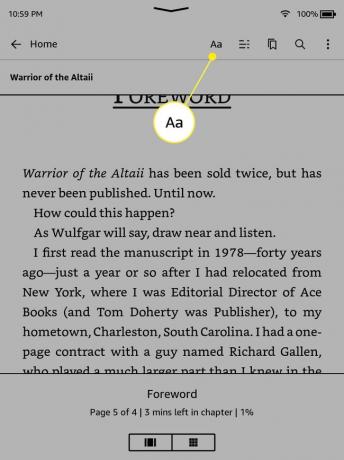
בקינדל 1-3, דחוף את הפיזי כפתור Aa. בקינדל 4, לחץ על תַפרִיט סמל ולאחר מכן בחר שנה גודל פונט.
-
בֶּרֶז גוֹפָן.
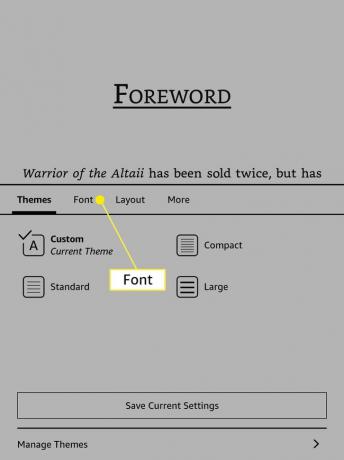
-
בקטע גודל, הקש - כדי להקטין את גודל הגופן ו + כדי להגדיל את גודל הגופן.
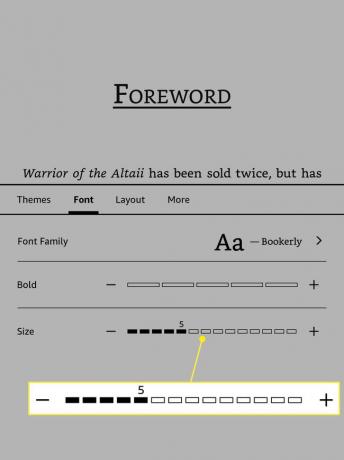
-
כשתסיים, הקש בחלק העליון של המסך כדי לחזור לספר שלך.
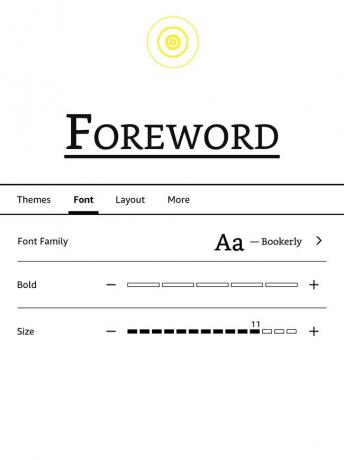
למה אני לא יכול לשנות את גודל הגופן בקינדל שלי?
הבעיה הנפוצה ביותר שמונעת שינוי גודל הגופן ב-Kindle היא שאתה יכול לשנות את גודל הגופן רק בזמן קריאת ספר. אפשרות זו אינה זמינה במסך הבית, בספרייה או באפשרויות המכשיר. בגרסאות מוקדמות של הקינדל, לחיצה על כפתור Aa הפיזי לא תעשה כלום אם לא היה לך ספר פתוח. בחלק מהגרסאות המאוחרות יותר, תוכל לגשת לסרגל הכלים לקריאה ללא ספר פתוח, אך האפשרות Aa תהיה אפורה.
הבעיה הנפוצה הנוספת המונעת לשנות את גודל הגופן ב- Kindle היא שאתה יכול לשנות את גודל הגופן רק בספרי Kindle. אם אתה משיג ספר אלקטרוני ממקור אחר, ייתכן שלא תוכל לשנות את גודל הגופן. בעיה זו יכולה לצוץ גם כאשר אתה טוען מסמכים כמו קובצי PDF ישירות אל ה-Kindle שלך. אם אתה להמיר את ה-PDF לפורמט Kindle, תוכל להתאים את גודל הטקסט.
אם אתה עדיין לא יכול להתאים את גודל הגופן גם בעת קריאת ספרים שקנית מאמזון, אז אולי תרצה אפס את הקינדל שלך ולהתחיל מחדש. אם גם זה לא עובד, פנה לאמזון לתמיכה נוספת.
שאלות נפוצות
-
כיצד אוכל להוסיף גופנים לקינדל שלי?
חבר את ה-Kindle למחשב וגרור את קבצי הגופן לתוך גופנים תיקייה. גופנים חדשים יופיעו כאשר תקיש על אא סמל. תמיכה ב- Kindles בלבד TrueType (TTF)פורמטים של גופנים, OpenType (OTF) ו-TrueType Collection (TTC).
-
כיצד אוכל לשנות את הגופן ב-Kindle Fire HD שלי?
באפליקציית Kindle, הקש על מרכז המסך והקש אא כדי להעלות אפשרויות גופנים. כדי לשנות את גודל הטקסט המוגדר כברירת מחדל עבור Fire HD שלך, עבור אל הגדרות > צלילים ותצוגה > גודל גופן.
-
כיצד אוכל לשנות את הגופן באפליקציית Kindle למחשב?
בתוך ה אפליקציית קינדל למחשב, בחר אא ליד החלק העליון של חלון האפליקציה. מכאן תוכל לשנות גופנים ולהתאים את גודל הטקסט.
